
א קאָמפּיוטער, ארבעטן אָדער היים, איז זייער שפּירעוודיק פֿאַר אַלע סאָרץ פון ינטרוסיאָנס פֿון די אַרויס. עס קענען זיין ביידע אינטערנעט ארויסטריטן און אַקשאַנז פון פרעמד ניצערס, וואס האָבן באקומען גשמיות צוטריט צו דיין מאַשין. די יענער קענען ניט בלויז ינעקספּעריענסע שעדיקן וויכטיק דאַטן, אָבער אויך צו שפּילן רשעות, טריינג צו ידענטיפיצירן עטלעכע אינפֿאָרמאַציע. אין דעם אַרטיקל מיר וועלן רעדן וועגן ווי צו באַשיצן די טעקעס און סיסטעם סעטטינגס פון אַזאַ מענטשן ניצן אַ קאָמפּיוטער שלאָס.
בלאָק דיין קאָמפּיוטער
דער שוץ מעטהאָדס אַז מיר וועלן רעדן אונטן זענען איינער פון די קאַמפּאָונאַנץ פון אינפֿאָרמאַציע זיכערהייַט. אויב איר נוצן אַ קאָמפּיוטער ווי אַ ארבעטן געצייַג און קראָם פּערזענלעך דאַטע און דאקומענטן אַז ביסט נישט בדעה פֿאַר אנדערע מענטשן ס אויגן, דעמאָלט עס איז נייטיק צו נעמען זאָרג אַז מיט דיין אַוועק קיין איינער קענען צוטריט זיי. איר קענען טאָן עס דורך בלאַקינג די דעסקטאַפּ, אָדער לאָגינג אין די סיסטעם, אָדער די גאנצע קאָמפּיוטער. מכשירים פֿאַר ימפּלאַמענינג די סקימז עס זענען עטלעכע:- ספּעציעל מגילה.
- געבויט-אין פֿונקציע.
- בלאָק ניצן וסב שליסלען.
דעמאָלט מיר וועלן באַשרייַבן אין דעטאַל יעדער פון די אָפּציעס.
מעטאָד 1: ספּעשאַלייזד ווייכווארג
אַזאַ מגילה קענען זיין צעטיילט אין צוויי גרופּעס - סיסטעם צוטריט לימאַץ אָדער דעסקטאַפּ און בלאַקס פון יחיד קאַמפּאָונאַנץ אָדער דיסקס. דער ערשטער איינער דערציילט אַ פאַירלי פּשוט און באַקוועם געצייַג טייטאַלד סקרעענבלור פֿון די דעוועלאָפּערס פון ינדעעפּ ווייכווארג. די ווייכווארג אַרבעט ריכטיק אויף אַלע ווערסיעס פון ווינדאָוז, כולל די "טוץ", וואָס קענען ניט זיין געזאגט וועגן זייַן קאָמפּעטיטאָרס, און אין דער זעלביקער צייַט איז גאָר בחינם.
דאַונלאָוד סקרעענבלור
סקרעענבלור טוט ניט דאַרפן ייַנמאָנטירונג און נאָך קאַטער איז געשטעלט אין די סיסטעם טאַץ, פון ווו איר קענען צוטריט עס צו די סעטטינגס און דורכפירן די שלאָס.
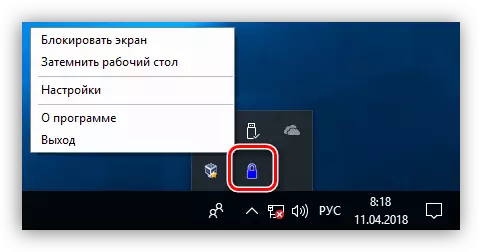
- צו configure די פּראָגראַם, דריקן די פּקם אויף דעם בוים ייקאַן און גיין צו די צונעמען נומער.
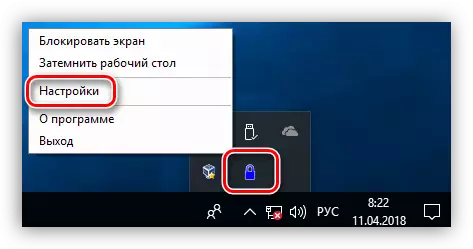
- אין די הויפּט פֿענצטער, שטעלן אַ פּאַראָל צו ופשליסן. אויב דעם איז דער ערשטער קאַטער, עס איז גענוג צו אַרייַן די געבעטן דאַטן אין די פעלד ספּעסיפיעד אין די סקרעענשאָט. דערנאָך, עס וועט זיין נייטיק צו אַרייַן די אַלט איינער צו פאַרבייַטן די פּאַראָל, און דעמאָלט ספּעציפיצירן אַ נייע איינער. נאָך קומט די דאַטן, גיט "באַשטעטיק".
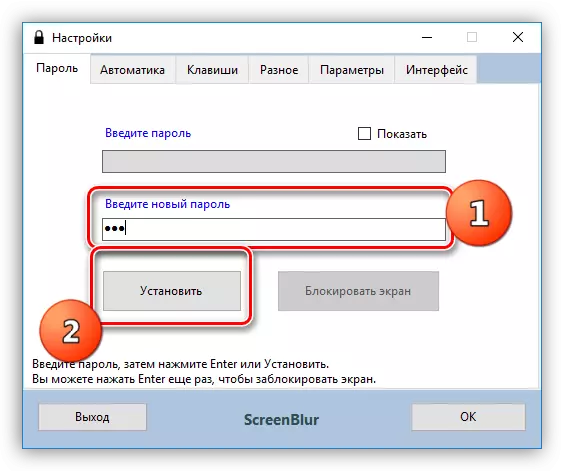
- אויף די אַוטאָמאַטיקס קוויטל, configure די אַרבעט פּאַראַמעטערס.
- קער אויף די סטאַרטאַפּ ווען סטאַרטינג די סיסטעם, וואָס וועט לאָזן איר צו נישט לויפן סקרעענבלור מאַניואַלי (1).
- איך ויסשטעלונג די צייַט פון ינאַקטיוויטי, נאָך וואָס צוטריט צו די דעסקטאַפּ וועט זיין פֿאַרמאַכט (2).
- דיסייבאַל די פֿעיִקייטן ווען וויוינג קינאָ אין פול פאַרשטעלן אָדער גאַמעס וועט העלפן ויסמייַדן פאַלש שוץ טריגערד (3).
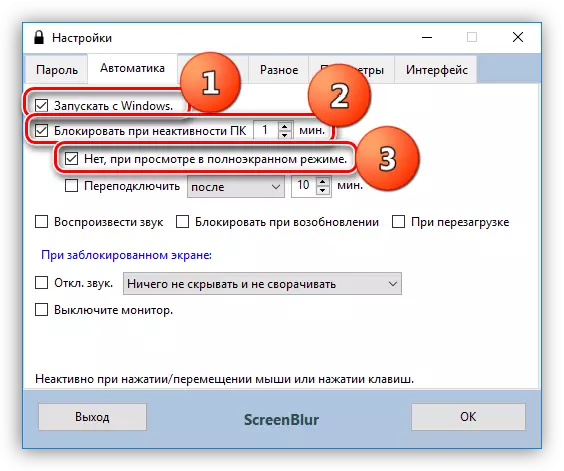
- אן אנדער נוצלעך, אין טערמינען פון זיכערהייט, די פֿונקציע איז צו שלאָס די פאַרשטעלן ווען די קאָמפּיוטער אַוטפּוץ פון די סליפּינג אָדער וואַרטן מאָדע.

- דער ווייַטער וויכטיק סעטאַפּ איז אַ פאַרבאָט אויף די רעבאָאָט בעשאַס די פארשפארט פאַרשטעלן. דער שטריך וועט אָנהייבן ארבעטן בלויז דריי טעג נאָך ינסטאַלירונג אָדער אן אנדער פּאַראָל ענדערונג.
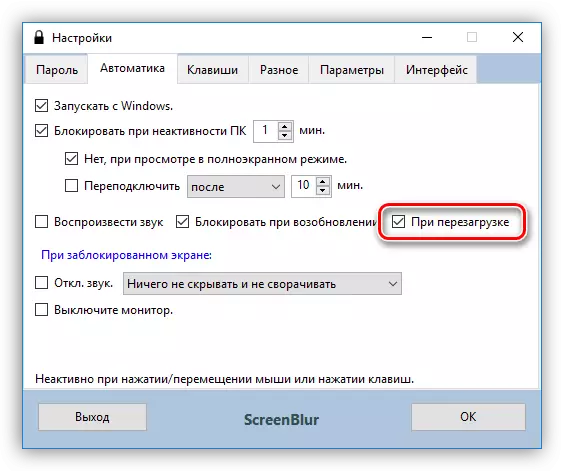
- גיין צו די "קיז" קוויטל, וואָס כּולל סעטטינגס פֿאַר פאַך פֿעיִקייטן ניצן הייס שליסלען און, אויב required, שטעלן דיין קאַמבאַניישאַנז ( "יבעררוק" איז יבעררוק - לאָוקאַלאַזיישאַן פֿעיִקייטן).
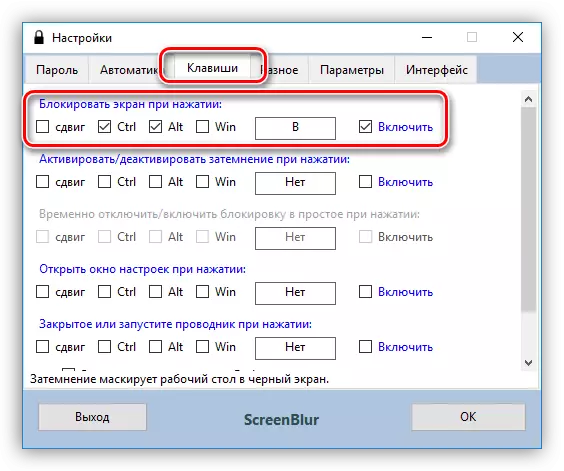
- דער ווייַטער וויכטיק פּאַראַמעטער לאָוקייטאַד אויף די "פאַרשיידן" קוויטל איז אַ בלאַקינג קאַמף וואָס האלט אַ געוויסע צייט. אויב די שוץ זענען אַקטיווייטיד, דער פּראָגראַם וועט קער אַוועק די פּיסי דורך די ספּעסיפיעד מעהאַלעך, טראַנזלייץ עס אין שלאָפן מאָדע אָדער בלעטער זייַן פאַרשטעלן.

- אויף די צובינד קוויטל, איר קענען טוישן די טאַפּעטן, לייגן אַ ווארענונג צו "ינטרודערז", ווי געזונט ווי קאַנפיגיער די געבעטן פארבן, פאַנץ און שפּראַך. די אָופּאַסאַטי פון די הינטערגרונט בילד מוזן זיין געוואקסן צו 100%.
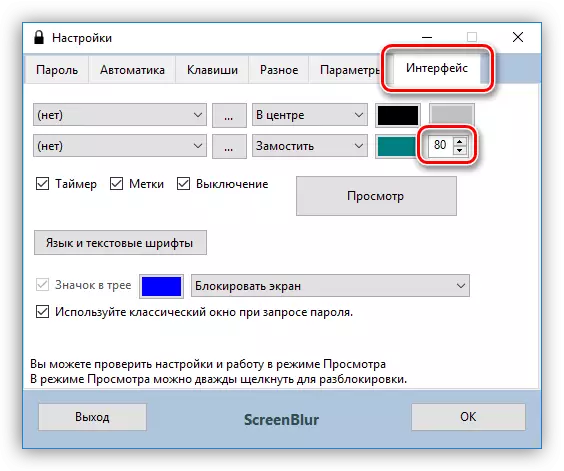
- צו דורכפירן דעם פאַרשטעלן שלאָס, גיט די פאַרשטעלן בלאַק און סעלעקטירן דעם געוואלט נומער אין די מעניו. אויב הייס שליסלען האָבן שוין קאַנפיגיערד, איר קענען נוצן זיי.

- צו ומקערן אַקסעס צו די קאָמפּיוטער, אַרייַן אַ פּאַראָל. ביטע טאָן אַז קיין פֿענצטער וועט דערשייַנען, אַזוי די דאַטן וועט האָבן צו אַרייַן בליינדלי.
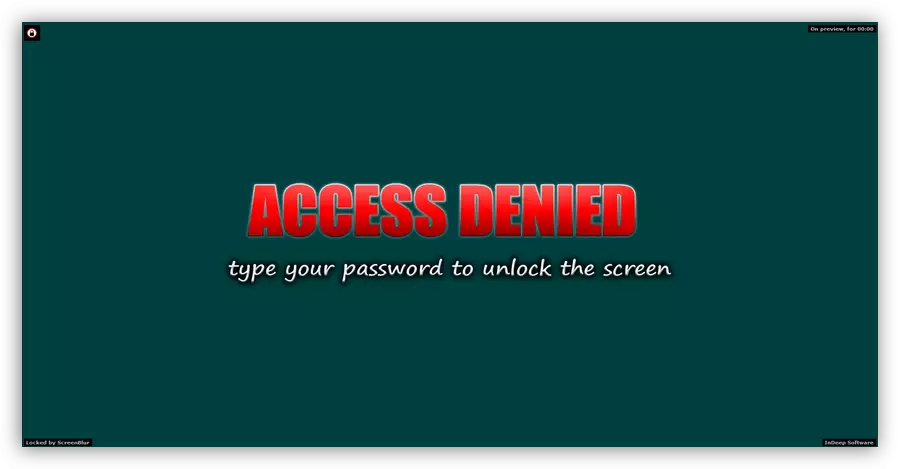
די רגע גרופּע קענען זיין אַטריביאַטאַד צו אַ ספּעציעל ווייכווארג פֿאַר בלאַקינג מגילה, אַזאַ ווי פּשוט לויפן בלאַקער. מיט דעם, איר קענען באַגרענעצן די קאַטער פון די טעקעס, און באַהאַלטן קיין מעדיע אינסטאַלירן אין די סיסטעם אָדער נאָענט אַקסעס צו זיי. עס קענען זיין ביידע פונדרויסנדיק און ינערלעך דיסקס, אַרייַנגערעכנט סיסטעמיק. אין דעם קאָנטעקסט פון דעם אַרטיקל ס אַרטיקל, מיר זענען בלויז אינטערעסירט אין דעם שטריך.
אראפקאפיע פּשוט לויפן בלאַקער
דער פּראָגראַם איז אויך פּאָרטאַטיוו און קענען זיין לויפן פון קיין אָרט אויף אַ פּיסי אָדער פון רימווואַבאַל מידיאַ. ווען איר אַרבעט מיט אים איר דאַרפֿן צו זיין מער אַטענטיוו, זינט עס איז קיין "נאַר שוץ". דאָס איז אויסגעדריקט אין דער מעגלעכקייט פון בלאַקינג אַז דיסק אויף וואָס די ווייכווארג איז לאָוקייטאַד, וואָס וועט פירן צו נאָך שוועריקייטן ווען עס סטאַרץ און אנדערע פאלגן. ווי צו פאַרריכטן די סיטואַציע, לאָזן אונדז רעדן שפּעטער.
אויב אַן אָפּציע איז אויסגעקליבן מיט אַ דיסק באַהאַלטן, דעמאָלט עס וועט ניט זיין געוויזן אין די "קאָמפּיוטער" טעקע, אָבער אויב איר רעגיסטרירן די דרך אין די אַדרעס באַר, דעמאָלט דער "Explorer" וועט עפענען עס.
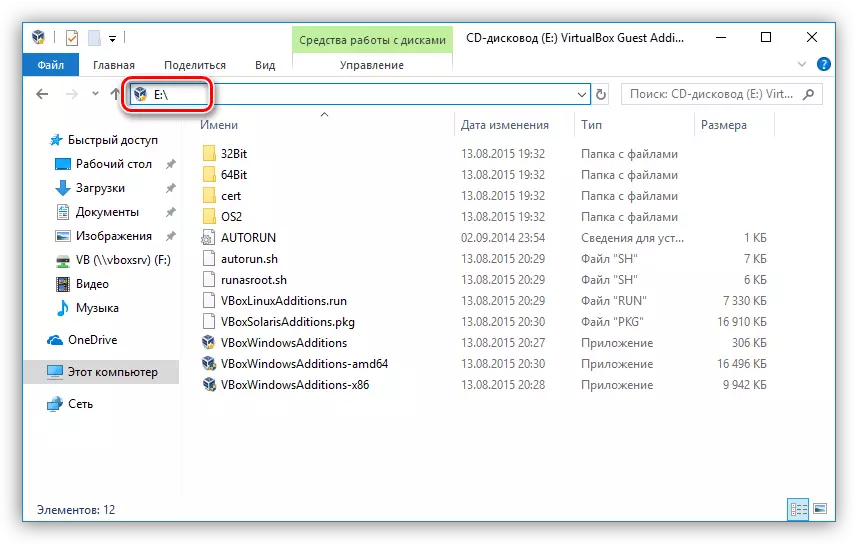
אין דער געשעעניש אַז מיר אויסדערוויילט דער בלאַקינג, ווען איר פּרובירן צו עפענען דעם דיסק, מיר וועט זען אַזאַ אַ פֿענצטער:
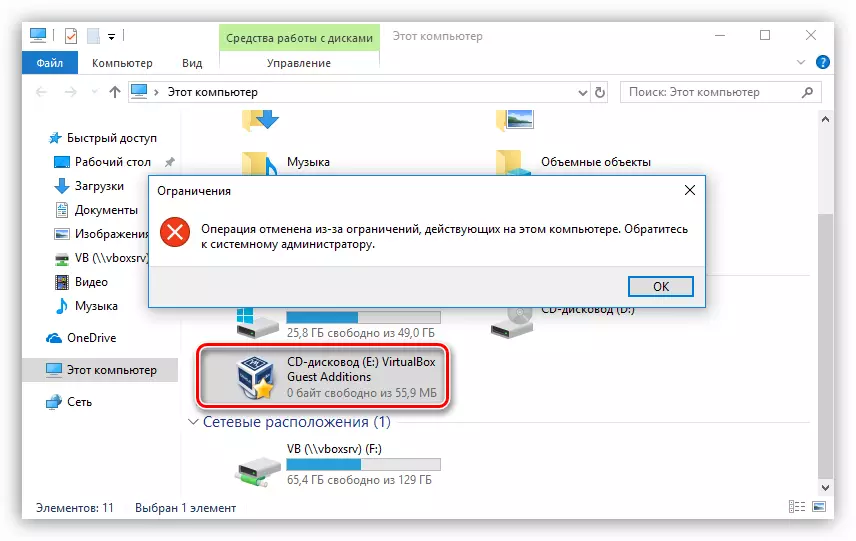
אין סדר צו האַלטן די דורכפירונג פון די פֿונקציע, איר דאַרפֿן צו איבערחזרן די טריט 1, דעמאָלט אַראָפּנעמען די טשעקקבאָקס פאַרקערט די מידיאַ, צולייגן די ענדערונגען און ריסטאַרט די "אָנפירער".
אויב איר נאָך פֿאַרמאַכט צוטריט צו די דיסק אויף וואָס די טעקע מיט די פּראָגראַם "ליגט", דעמאָלט דער בלויז פּראָדוקציע וועט זיין לאָנטשט פון די "ראַן" מעניו (ווין + ר). אין די "עפֿן" פעלד, איר מוזן רעגיסטרירן די פול דרך צו די רונבלאָקק.עקסע עקסעקוטאַבלע טעקע און גיט גוט. פֿאַר בייַשפּיל:
ג: \ רונבלאָקק_וו1.4 \ רונבלאָקק.עקסע
ווו ג: \ - די פאָר בריוו, אין דעם פאַל, די בליץ פאָר, רונבלאָקק_וו1.4 איז אַ טעקע מיט אַ אַנפּאַקט פּראָגראַם.

עס איז כדאי צו באמערקן אַז דעם שטריך קענען ווערן געניצט צו אַפֿילו מער פֿאַרבעסערן זיכערהייַט. אמת, אויב עס איז אַ וסב דיסק אָדער בליצן פאָר, דעמאָלט אנדערע רימווואַבאַל מידיאַ קאָננעקטעד צו אַ קאָמפּיוטער און וואָס וועט ווערן געגעבן דעם בריוו וועט אויך זיין בלאקירט.
אופֿן 2: נאָרמאַל אַס
אין אַלע ווערסיעס פון ווינדאָוז, סטאַרטינג מיט די "זיבן", איר קענען פאַרשפּאַרן די קאָמפּיוטער ניצן די גאנצע קידזשי קאָמבינאַציע קטרל + אַלט + דיליט, נאָך דרינגלעך די פֿענצטער אויס מיט אַ ברירה פון קאַמף אָפּציעס. עס איז גענוג צו גיט אויף די קנעפּל "בלאַק", און צוטריט צו די דעסקטאַפּ וועט זיין פֿאַרמאַכט.
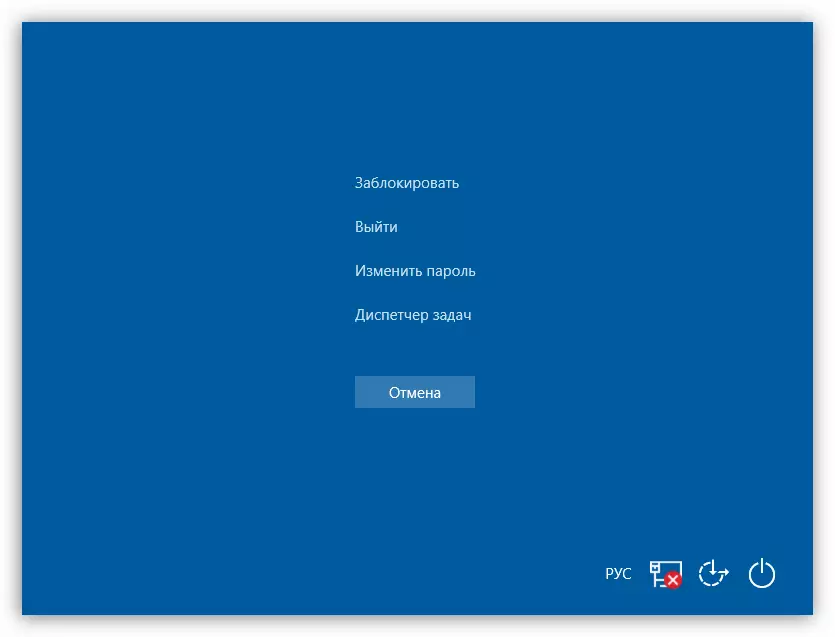
די פעסט ווערסיע פון די אַקשאַנז דיסקרייבד אויבן איז וניווערסאַל פֿאַר אַלע ווינדאָוז, אַ קאָמבינאַציע פון ווין + ל, טייקעף בלאַקינג פּקס.
אין סדר פֿאַר דעם אָפּעראַציע צו האָבן עטלעכע געפיל, עס האט צוגעשטעלט זיכערהייַט, איר דאַרפֿן צו ינסטאַלירן אַ פּאַראָל פֿאַר דיין חשבון, ווי געזונט ווי, אויב נייטיק, פֿאַר אנדערע. ווייַטער, מיר וועט רעכענען עס אויס ווי צו שלאָס אויף פאַרשידענע סיסטעמס.
עס איז אן אנדער וועג צו ינסטאַלירן אַ פּאַראָל אין דער "טוץ" - "קאַמאַנד ליין".
לייענען מער: ינסטאָלינג אַ פּאַראָל אויף ווינדאָוז 10
איצט איר קענען פאַרשפּאַרן די קאָמפּיוטער מיט די שליסלען אויבן - קטרל + אַלט + דיליט אָדער ווין + ל
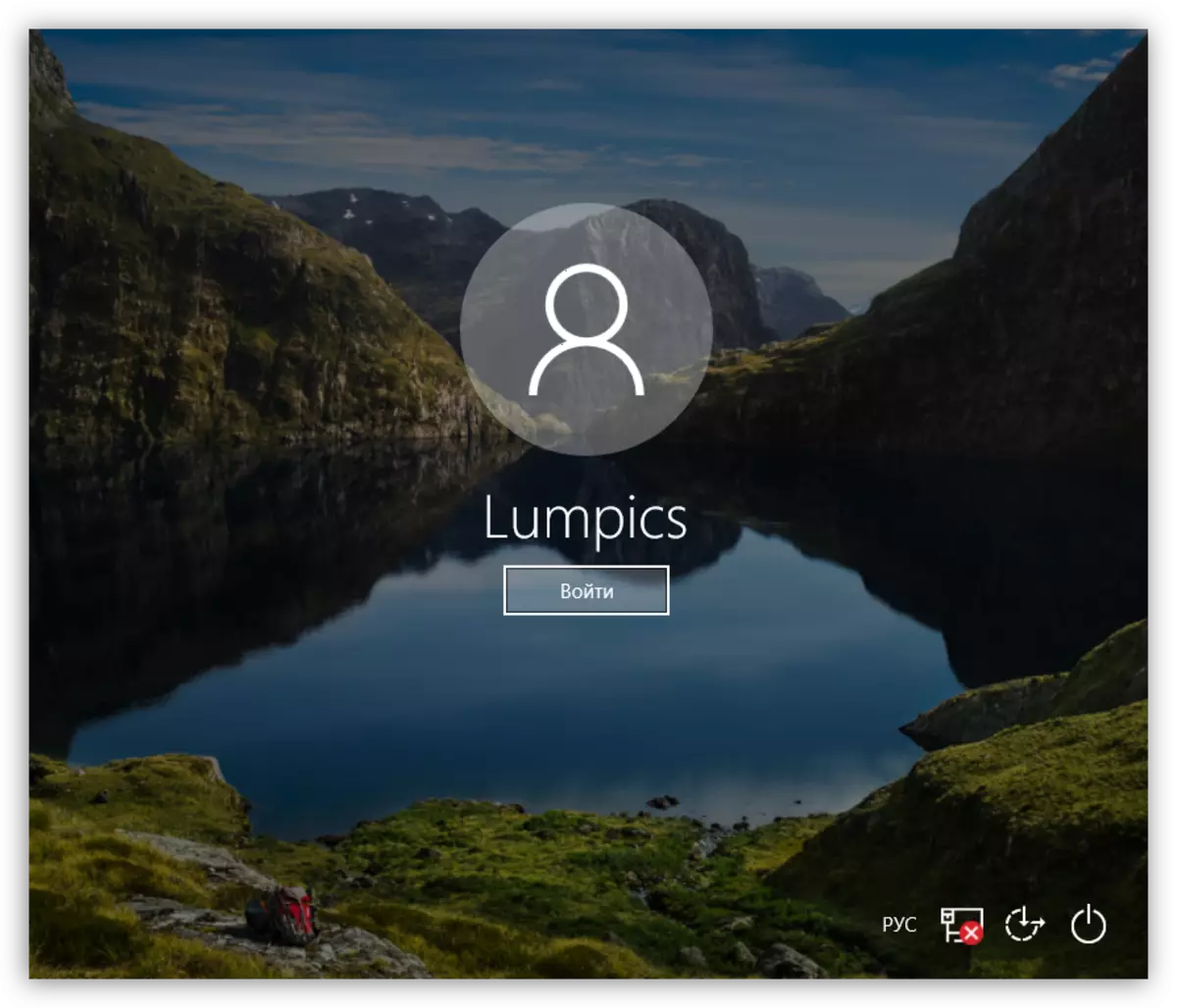
Windows 8.
אין דער "אַכט", אַלץ איז געטאן אַ ביסל גרינגער - גענוג צו באַקומען צו די פּאַראַמעטערס פון די קאָמפּיוטער אויף די אַפּלאַקיישאַן טאַפליע און גיין צו די חשבון סעטטינגס, ווו די פּאַראָל איז אינסטאַלירן.
לייענען מער: ווי צו שטעלן אַ פּאַראָל אין ווינדאָוז 8

דער קאָמפּיוטער איז בלאקירט דורך די זעלבע קיז ווי אין ווינדאָוז 10.
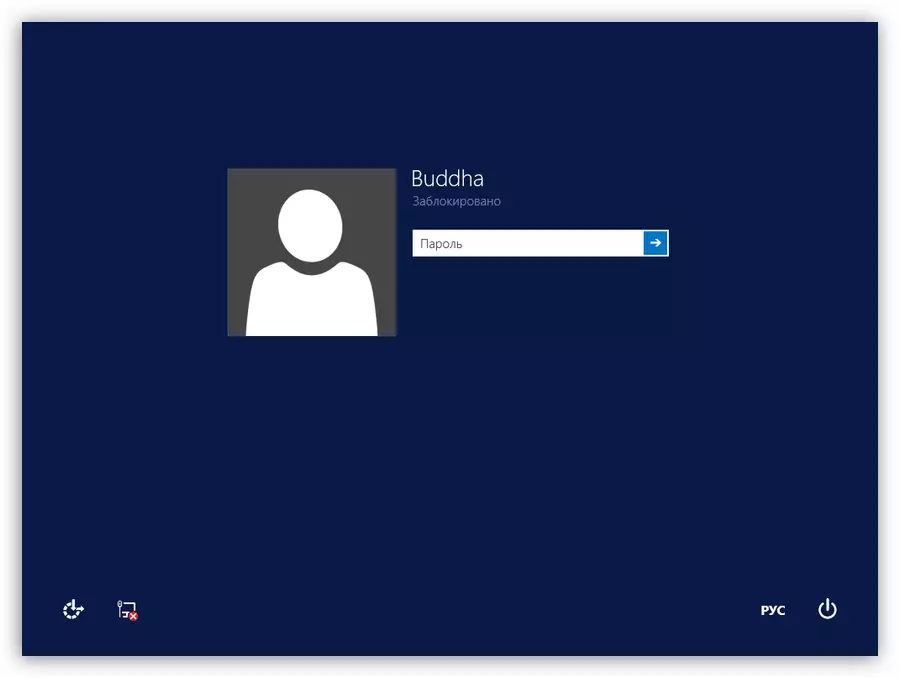
Windows 7.
- די יזיאַסט אָפּציע פון די פּאַראָל סעטאַפּ אין ווין 7 איז די ברירה פון דערמאָנען צו דיין "חשבון" אין די "אָנהייב" מעניו, וואָס האט די קוק פון די אַוואַטאַר.

- ווייַטער, איר מוזן גיט אויף די "קרעאַטינג אַ פּאַראָל פון דיין חשבון".

- איצט איר קענען שטעלן אַ נייַ פּאַראָל פֿאַר דיין באַניצער, באַשטעטיקן און קומען אַרויף מיט אַ אָנצוהערעניש. נאָך קאַמפּלישאַן, איר זאָל ראַטעווען די ענדערונגען צו די "שאַפֿן פּאַראָל" קנעפּל.
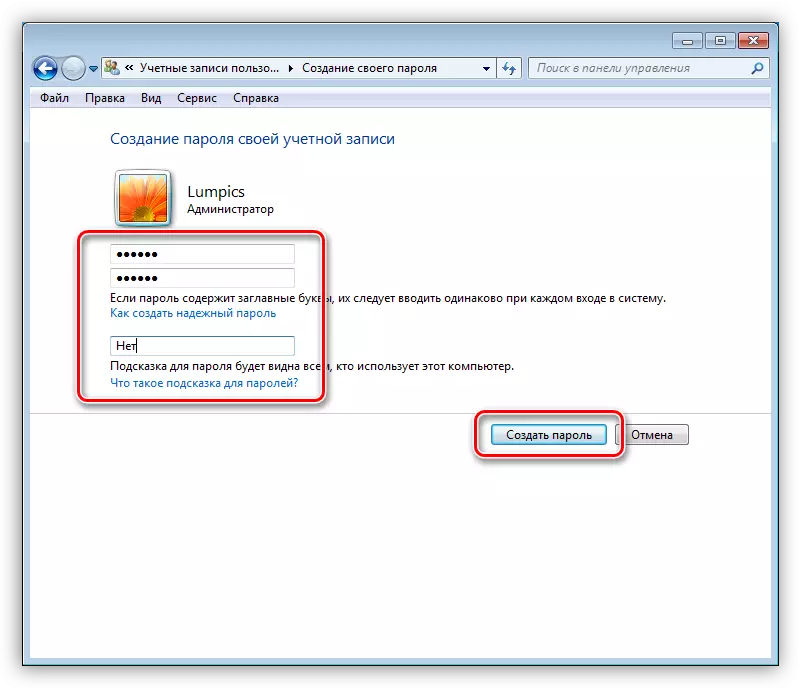
אויב עס זענען אנדערע ניצערס אויף די קאָמפּיוטער אַחוץ אנדערע ניצערס, זייערע אַקאַונץ זאָל אויך זיין פּראָטעקטעד.
לייענען מער: ינסטאַלירן אַ פּאַראָל אויף אַ Windows 7 קאָמפּיוטער
לאַקינג די דעסקטאַפּ איז דורכגעקאָכט אַלע די זעלבע שליסל קאַמבאַניישאַנז ווי אין Windows 8 און 10.
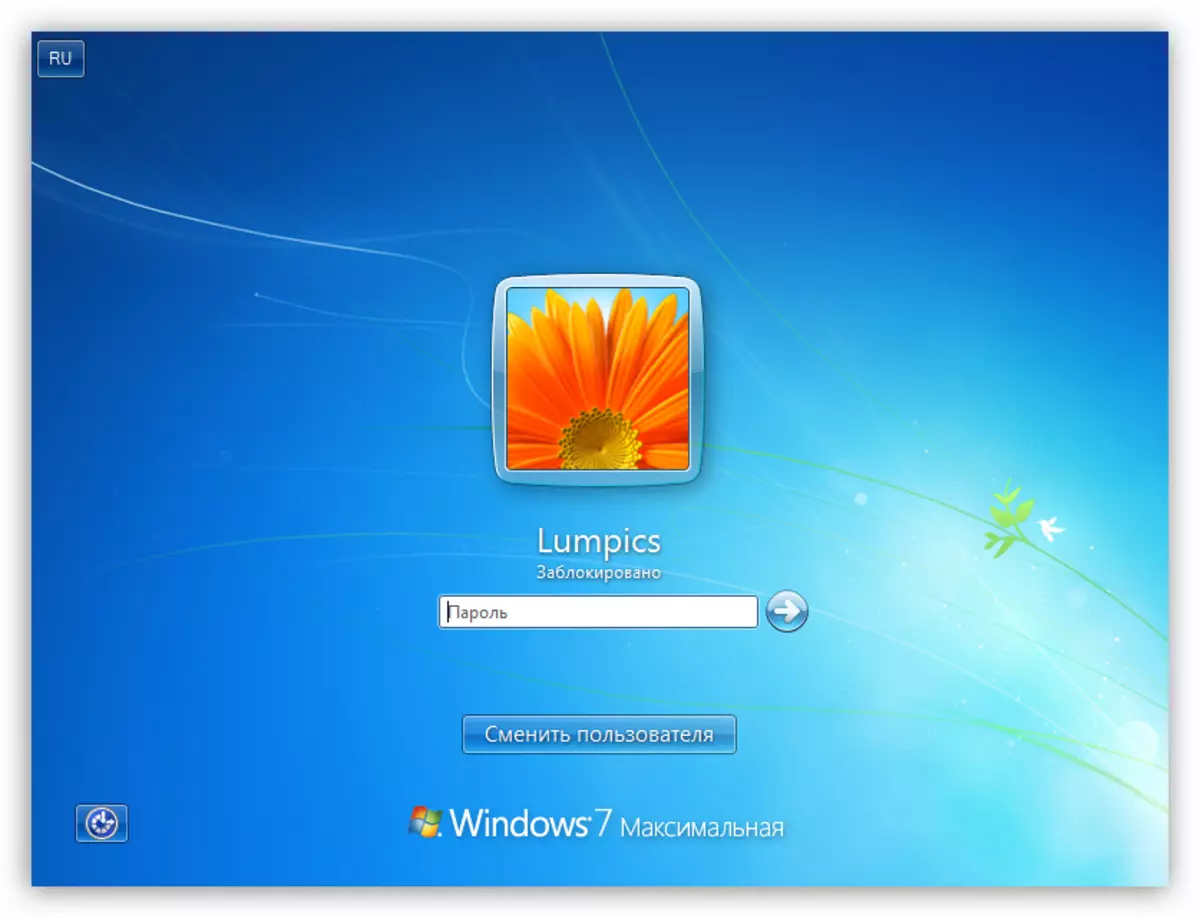
Windows XP.
די פּראָצעדור פֿאַר ינסטאָלינג אַ פּאַראָל אין XP איז נישט אַנדערש אין באַזונדער קאַמפּלעקסיטי. גענוג צו גיין צו די "קאָנטראָל טאַפליע", צו געפֿינען די אָפּטיילונג אָפּטיילונג, ווו צו דורכפירן די נייטיק אַקשאַנז.
לייענען מער: ינסטאַלירן אַ פּאַראָל אין Windows XP
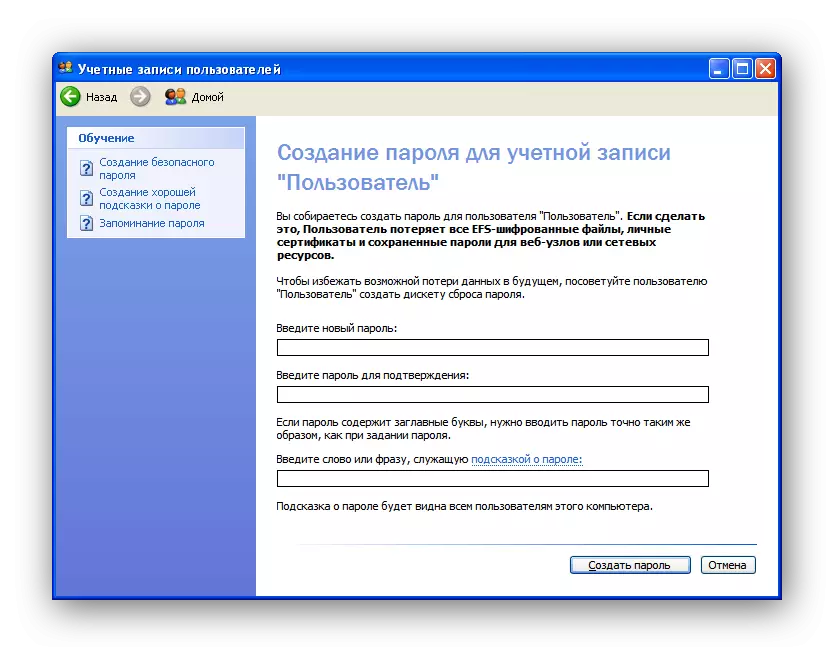
צו פאַרשפּאַרן די פּיסי פליסנדיק דעם אָפּערייטינג סיסטעם איר קענען נוצן די WIN + L שליסל קאָמבינאַציע. אויב איר דריקן Ctrl + Alt + Delete, די "אַרבעט פאַרוואַלטער" פֿענצטער אָפּענס, אין וואָס איר ווילן צו גיין צו די "שאַטדאַון" מעניו און סעלעקטירן דעם צונעמען נומער.

ויסלאָז
בלאַקינג אַ קאָמפּיוטער אָדער יחיד קאַמפּאָונאַנץ פון די סיסטעם אַלאַוז איר צו פֿאַרבעסערן די זיכערהייט פון די דאַטן סטאָרד אויף עס. די הויפּט הערשן ווען ארבעטן מיט מגילה און סיסטעם מיטל איז די שאַפונג פון קאָמפּלעקס מולטיוואַלע פּאַסווערדז און סטאָרד די קאַמבאַניישאַנז אין אַ זיכער פּלאַץ, דער בעסטער פון וואָס איז דער באַניצער ס קאָפּ.
